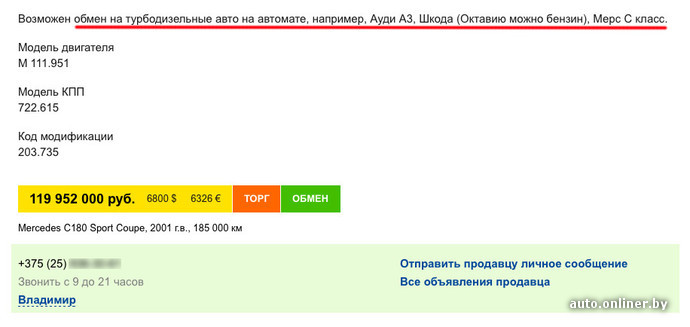Как удалить объявление на юле с телефона или компьютера архива
Созданная в 2015 году компанией Mail.Ru Group интернет-площадка для покупки и продажи вещей «Юла», за 3 года собрала более чем 25 миллионов пользователей. Любой человек может зарегистрироваться на сайте и выставить объявление о продаже ненужной вещи.
Благодаря впечатляющему количеству пользователей продажа осуществляется в быстрые сроки, после чего публикация перестаёт быть актуальной. Итак, как удалить объявление на «Юле»?
Как удалить объявление на юле с компьютера
Для начала нужно перейти по адресу www.youla.ru и войти в систему, кликнув на соответствующую кнопку в правом верхнем углу экрана и заполнив необходимые поля. После авторизации нужно нажать на значок профиля в правом верхнем углу. Появится всплывающее меню, в котором надо кликнуть на раздел «Мои объявления».
Откроется новая страница, на которой будут показаны все объявления пользователя, разделённые на 3 категории:
- в продаже;
- продано;
- архив.

Чтобы проводить манипуляции с публикацией, нужно кликнуть на неё, после чего откроется полное описание товара. Справа от названия находится ссылка «Снять с продажи» — кликнуть на неё. Сервис предложит выбрать причину, по которой объявление потеряло актуальность:
- товар был продан на «Юле»;
- товар был продан в другом месте;
- другая причина.
Вне зависимости от выбора, слева от главной фотографии товара появится надпись «Приостановлено», а в колонке справа можно будет прочитать, что объявление было снято с публикации и помещено в архив.
Также на месте кнопки «Снять с продажи» появится надпись «Удалить объявление». Если нажать на неё, система предупредит, что объявление будет закрыто без возможности восстановления. Подтвердив удаление нажатием соответствующей кнопки, публикация будет безвозвратно удалена.
Как удалить объявление на юле с телефона
Сначала нужно установить приложение «Юла» на свой смартфон, после чего следовать следующей инструкции:
- Открыть приложение и авторизоваться.

- Кликнуть на вкладку профиля внизу экрана (иконка человека).
- Пролистать вниз, где будут показаны активные объявления и выбрать нужное.
- Нажать на значок меню в правом верхнем углу экрана и выбрать «Снять с публикации».
- Указать причину.
- При необходимости повторно нажать на меню и выбрать «Удалить объявление».
- Подтвердить удаление.
После этого публикация и её нельзя будет вернуть позже.
Как удалить объявление на юле из архива
После снятия товара с продажи, но до полного удаления объявления, оно размещается в архиве. Попадает оно туда только если при выборе причины снятия выбрать пункт «Другая причина».
Окончательно убрать публикацию из архива на «Юле» довольно просто. Нужно кликнуть на «Удалить объявление» и подтвердить действие.
Как удалить объявление на юле из архива«Юла» — удобный сервис для продажи и покупки ранее использованных вещей. Благодаря большой аудитории можно быстро продать товар, после чего удалить ненужное объявление.
Как удалить объявление с сайта DROM.RU? Не найду раздела удаления)))
тут у них на форуме это обсуждалось http://forums.drom.ru/support/t1151257026.html цитата: Объявления не удаляются. Через 30 дней с момента публикации они переносятся в архив. Можно также поставить в объявлении отметку, что автомобиль продан. но в разделе HELP написано совсем другое) http://spec.drom.ru/help/KakUdalit’Ob’javlenie Зайдите в свой кабинет Откройте список актуальных объявлений Найдите объявление, которое вам больше не нужно В меню «Действия» справа выберите пункт «Удалить» Или откройте свое объявление и в списке ссылок справа выберите «Удалить»
Не парься через 100 дней само удалится.
которые в орхиве не могу удалить… что делать
Как удалить если не регистрировалась?
Зайдите в свой кабинет
как удалить сообщения??
Всё просто!
Пиши в дополнительном описании: «продаю распила, по запчастям, машина в аресте и под залогом».
Администрация сама позаботиться о том, чтобы твоё объявление было УДАЛЕНО)
Но так можно сделать только один раз, за второй полагается бан.
чё за дебильный сайт, на других всё можно удалить, тут чёрти чё. Нет там ни каких действий, как пишут.
Дак что не удаляется никак?…
Ничего особенного! На этом сайте всё сделано для того чтобы клиент платил деньги. У меня та же история, нет актуальных объявлений, при попытке подать бесплатное объявление сайт требует оплату, хотя право на одно бесплатное объявление у меня есть. Теперь даже черновик удалить не могу, и бесплатное объявление не подать….
С дромом печаль, удалить объявление не возможно. Машину продал через два часа после публикации, а звонки всё продолжаются. Не дороботан сайт в этом плане.
На сайте есть возможность в режиме редактирования поставить отметку, что автомобиль продан. У У меня звонков больше нет. Потом объявление попадет в архив, а через 100 дней удалится.
Не удалится из архива, через 100 дней, болтается со всем описанием уже больше года, а сейчас хочу разместить, оплату требуют (((
Как разместить объявление на «Дроме»? Как удалить объявление с «Дрома»?
- Автомобили
- Бизнес
- Дом и семья
- Домашний уют
- Духовное развитие
- Еда и напитки
- Закон
- Здоровье
- Интернет
- Искусство и развлечения
- Карьера
- Компьютеры
- Красота
- Маркетинг
- Мода
- Новости и общество
- Образование
- Отношения
- Публикации и написание статей
- Путешествия
- Реклама
- Самосовершенствование
- Спорт и Фитнес
- Технологии
- Финансы
- Хобби
Рубрики
- О проекте
- Реклама на сайте
- Условия
- Конфиденциальность
- Вопросы и ответы
Пользовательское соглашение — Барахла. Нет
Нет
Настоящее Соглашение регулирует отношения по пользованию сайтами «Барахла.Нет» (далее — «Сайт, Сайты»), которые обслуживаются ООО «е-коммерс груп» (далее — «Компания»), между Компанией и физическим лицом (далее — «Пользователь»).
Настоящее Соглашение является публичной офертой Компании.
Регистрация Пользователя на Сайте подтверждает присоединение его к данному Соглашению.
Пользователь, принимая данное Соглашение:
- Подтверждает, что ознакомился с условиями настоящего Соглашения.
- Гарантирует, что является совершеннолетним.
- Несет личную ответственность за содержание информации и материалов, опубликованных им на Сайте, за сохранность и конфиденциальность данных, необходимых для его авторизации на Сайте.

- Подтверждает, что согласен на передачу своих персональных данных и всех размещаемых материалов компаниям, с которыми заключены соответствующие соглашения.
- Обязуется использовать Сайт в соответствии с действующими и применимыми в данной области законами.
- Обязуется не публиковать оскорбления, клевету, нецензурные выражения, порнографические или иные аморальные материалы; материалы, демонстрирующие или пропагандирующие жестокость, террор или насилие; материалы, оскорбляющие человеческое достоинство; а также иные материалы, не соответствующие закону.
- Обязуется не вводить в заблуждение других Пользователей, а также не преследовать их и не досаждать им.

- Обязуется не использовать Сайт для рекламы других сайтов, для распространения рекламных материалов или материалов незаконной пропаганды.
- Дает Компании согласие на обработку в ручном и автоматическом режиме публикуемых объявлений, входящих и исходящих сообщений, отправляемых или получаемых с использованием Сайта, с целью защиты пользователей от массовых рассылок и спама.
- Обязуется не публиковать на Сайте идентичные или схожие по смыслу объявления. При обработке таких объявлений Компанией они могут квалифицироваться, как спам, а пользов
Как удалить мой клиент Azure AD B2C?
Добро пожаловать на платформу вопросов и ответов Microsoft (предварительная версия). Рад ответить на ваш вопрос.
Выполните следующие действия, чтобы удалить свой клиент Azure AD B2C:
Удалите все пользовательские потоки (политики) в клиенте Azure AD B2C.

Удалите все приложения, которые вы зарегистрировали в своем клиенте Azure AD B2C.
Затем войдите на портал Azure в качестве администратора подписки.Используйте ту же рабочую или учебную учетную запись или ту же учетную запись Microsoft, которую вы использовали для регистрации в Azure.
Переключитесь на клиент Azure AD B2C, который нужно удалить.
Выберите Azure Active Directory в меню слева.
В разделе «Управление» выберите «Пользователи».
Выберите каждого пользователя по очереди (исключая пользователя с правами администратора подписки, под которым вы сейчас вошли в систему).Выберите «Удалить» внизу страницы и выберите «ДА» при появлении запроса.
В разделе «Управление» выберите «Регистрация приложений» (или «Регистрация приложений (устаревшая версия)»).

Выбрать Просмотреть все приложения
Выберите приложение с именем b2c-extensions-app, выберите «Удалить», а затем выберите «Да» при появлении запроса.
В разделе «Управление» выберите «Пользовательские настройки».
Если есть, в разделе Подключения к учетной записи LinkedIn выберите Нет, затем нажмите Сохранить.
В разделе «Управление» выберите «Свойства»
В разделе Управление доступом к ресурсам Azure выберите Да, а затем выберите Сохранить.
Выйдите из портала Azure, а затем войдите снова, чтобы обновить доступ.
Выберите Azure Active Directory в меню слева.
На странице обзора выберите Удалить каталог. Следуйте инструкциям на экране, чтобы завершить процесс.

Источник из FAQ
Удаление организации (клиента) Azure AD — Azure Active Directory
- 7 минут на чтение
В этой статье
При удалении организации (клиента) Azure AD все ресурсы, содержащиеся в организации, также удаляются.Подготовьте свою организацию, сведя к минимуму связанные с ней ресурсы перед удалением. Только глобальный администратор Azure Active Directory (Azure AD) может удалить организацию Azure AD с портала.
Подготовьте организацию
Нельзя удалить организацию в Azure AD, пока она не пройдет несколько проверок. Эти проверки снижают риск того, что удаление организации Azure AD негативно повлияет на доступ пользователей, например на возможность входа в Microsoft 365 или доступа к ресурсам в Azure.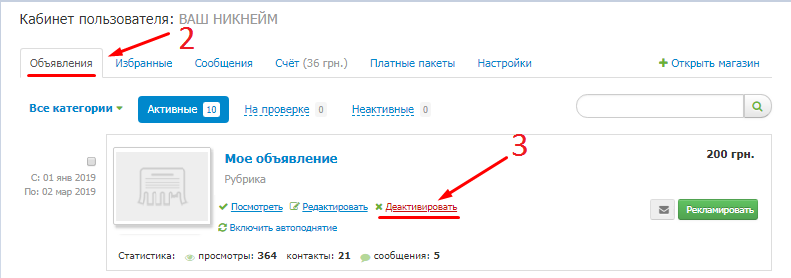 Например, если организация, связанная с подпиской, непреднамеренно удалена, пользователи не смогут получить доступ к ресурсам Azure для этой подписки. Проверяются следующие условия:
Например, если организация, связанная с подпиской, непреднамеренно удалена, пользователи не смогут получить доступ к ресурсам Azure для этой подписки. Проверяются следующие условия:
- В организации (арендаторе) Azure AD не может быть пользователей, кроме одного глобального администратора, который должен удалить организацию. Перед удалением организации необходимо удалить всех остальных пользователей. Если пользователи синхронизируются из локальной среды, сначала необходимо отключить синхронизацию и удалить пользователей в облачной организации с помощью портала Azure или командлетов Azure PowerShell.
- В организации не может быть приложений. Перед удалением организации необходимо удалить все приложения.
- Не может быть поставщиков многофакторной аутентификации, связанных с организацией.
- Не может быть никаких подписок на какие-либо Microsoft Online Services, такие как Microsoft Azure, Microsoft 365 или Azure AD Premium, связанные с организацией.
 Например, если организация Azure AD по умолчанию была создана для вас в Azure, вы не можете удалить эту организацию, если ваша подписка Azure по-прежнему использует эту организацию для проверки подлинности.Точно так же вы не можете удалить организацию, если другой пользователь связал с ней подписку.
Например, если организация Azure AD по умолчанию была создана для вас в Azure, вы не можете удалить эту организацию, если ваша подписка Azure по-прежнему использует эту организацию для проверки подлинности.Точно так же вы не можете удалить организацию, если другой пользователь связал с ней подписку.
Удалить организацию
Войдите в центр администрирования Azure AD с учетной записью глобального администратора для вашей организации.
Выберите Azure Active Directory .
Переключитесь на организацию, которую хотите удалить.
Выберите Удалить клиента .
Если ваша организация не прошла одну или несколько проверок, вам будет предоставлена ссылка на дополнительную информацию о том, как пройти. После прохождения всех проверок выберите Удалить , чтобы завершить процесс.
Если не удается удалить организацию
При настройке организации Azure AD вы также могли активировать для своей организации подписки на основе лицензии, такие как Azure AD Premium P2, Microsoft 365 Business Standard или Enterprise Mobility + Security E5.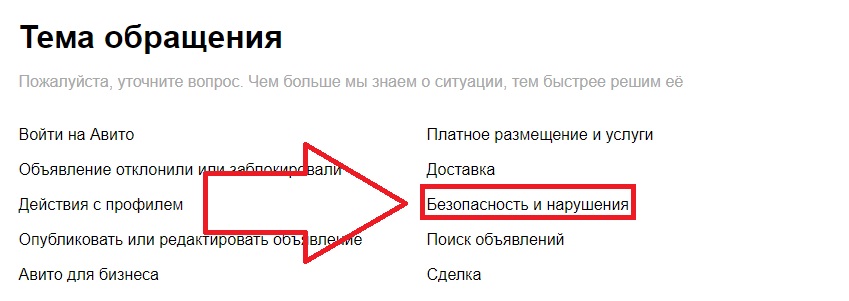 Чтобы избежать случайной потери данных, вы не можете удалить организацию, пока подписки не будут полностью удалены. Подписки должны находиться в состоянии Deprovisioned , чтобы разрешить удаление организации. Подписка с истекшим сроком действия или Отменена подписка переходит в состояние Отключено , а конечным этапом является состояние Отключено .
Чтобы избежать случайной потери данных, вы не можете удалить организацию, пока подписки не будут полностью удалены. Подписки должны находиться в состоянии Deprovisioned , чтобы разрешить удаление организации. Подписка с истекшим сроком действия или Отменена подписка переходит в состояние Отключено , а конечным этапом является состояние Отключено .
Чего ожидать по истечении срока действия пробной подписки на Microsoft 365 (не включая платных партнеров / CSP, корпоративное соглашение или корпоративное лицензирование), см. В следующей таблице.Дополнительные сведения о хранении данных и жизненном цикле подписки Microsoft 365 см. В статье Что происходит с моими данными и доступом после окончания подписки на Microsoft 365 для бизнеса ?.
| Состояние подписки | Данные | Доступ к данным |
|---|---|---|
| Активно (30 дней на пробную версию) | Данные доступны всем | Пользователи имеют нормальный доступ к файлам или приложениям Microsoft 365 Администраторы имеют нормальный доступ к центру администрирования и ресурсам Microsoft 365 |
| Просрочено (30 дней) | Данные доступны всем | Пользователи имеют нормальный доступ к файлам или приложениям Microsoft 365 Администраторы имеют нормальный доступ к центру администрирования и ресурсам Microsoft 365 |
| Нетрудоспособны (30 дней) | Данные доступны только администратору | Пользователи не могут получить доступ к файлам или приложениям Microsoft 365 Администраторы могут получить доступ к центру администрирования Microsoft 365, но не могут назначать лицензии или обновлять пользователей |
| Деинициализация отключена (через 30 дней после потери трудоспособности) | Данные удалены (автоматически удаляются, если никакие другие службы не используются) | Пользователи не могут получить доступ к файлам или приложениям Microsoft 365 Администраторы могут получить доступ к центру администрирования Microsoft 365 для приобретения других подписок и управления ими |
Удалить подписку
Вы можете перевести подписку в состояние Deprovisioned , которое будет удалено через три дня, с помощью центра администрирования Microsoft 365.
Войдите в центр администрирования Microsoft 365 с учетной записью глобального администратора в вашей организации. Если вы пытаетесь удалить организацию «Contoso», которая имеет исходный домен по умолчанию contoso.onmicrosoft.com, войдите в систему с UPN, например [email protected].
Предварительно ознакомьтесь с новым центром администрирования Microsoft 365, убедившись, что переключатель Попробуй новый центр администрирования включен.
После включения нового центра администрирования вам необходимо отменить подписку, прежде чем вы сможете ее удалить.Выберите Биллинг и выберите Продукты и услуги , затем выберите Отменить подписку для подписки, которую вы хотите отменить. Вы попадете на страницу обратной связи.
Заполните форму обратной связи и выберите Отменить подписку , чтобы отменить подписку.

Теперь вы можете удалить подписку. Выберите Удалить для подписки, которую вы хотите удалить. Если вы не можете найти подписку на странице Продукты и услуги , убедитесь, что для статуса подписки установлено значение Все .
Выберите Удалить подписку , чтобы удалить подписку и принять условия. Все данные удаляются безвозвратно в течение трех дней. Вы можете повторно активировать подписку в течение трех дней, если передумаете.
Теперь состояние подписки изменилось, и подписка помечена для удаления. Подписка переходит в состояние Deprovisioned спустя 72 часа.
После того, как вы удалили подписку в своей организации и по истечении 72 часов, вы можете снова войти в центр администрирования Azure AD, и не должно быть никаких действий и подписок, блокирующих удаление вашей организации.
 Вы должны иметь возможность успешно удалить свою организацию Azure AD.
Вы должны иметь возможность успешно удалить свою организацию Azure AD.
У меня есть пробная подписка, которая блокирует удаление
Существуют продукты для самостоятельной регистрации, такие как Microsoft Power BI, службы управления правами, Microsoft Power Apps или Dynamics 365, отдельные пользователи могут регистрироваться через Microsoft 365, который также создает гостевого пользователя для аутентификации в вашей организации Azure AD. Эти продукты самообслуживания блокируют удаление каталогов до тех пор, пока продукты не будут полностью удалены из организации, чтобы избежать потери данных.Их может удалить только администратор Azure AD, независимо от того, зарегистрировался ли пользователь индивидуально или был назначен продукт.
Существует два типа продуктов для самообслуживания по способу назначения:
- Назначение на уровне организации: администратор Azure AD назначает продукт для всей организации, и пользователь может активно использовать службу с этим назначением на уровне организации, даже если они не имеют индивидуальной лицензии.

- Назначение уровня пользователя: отдельный пользователь во время самостоятельной регистрации по существу назначает продукт себе без администратора.Как только организация становится управляемой администратором (см. Раздел «Переход администратора к неуправляемой организации», то администратор может напрямую назначать продукт пользователям без самостоятельной регистрации.
Когда вы начинаете удаление продукта для самостоятельной регистрации, действие безвозвратно удаляет данные и закрывает доступ всех пользователей к сервису. Любой пользователь, которому было назначено предложение индивидуально или на уровне организации, блокируется от входа в систему или доступа к существующим данным.Если вы хотите предотвратить потерю данных с помощью продукта для самообслуживания, такого как панели мониторинга Microsoft Power BI или конфигурация политики служб управления правами, убедитесь, что данные созданы и сохранены в другом месте.
Для получения дополнительной информации о доступных в настоящее время продуктах и услугах самообслуживания см.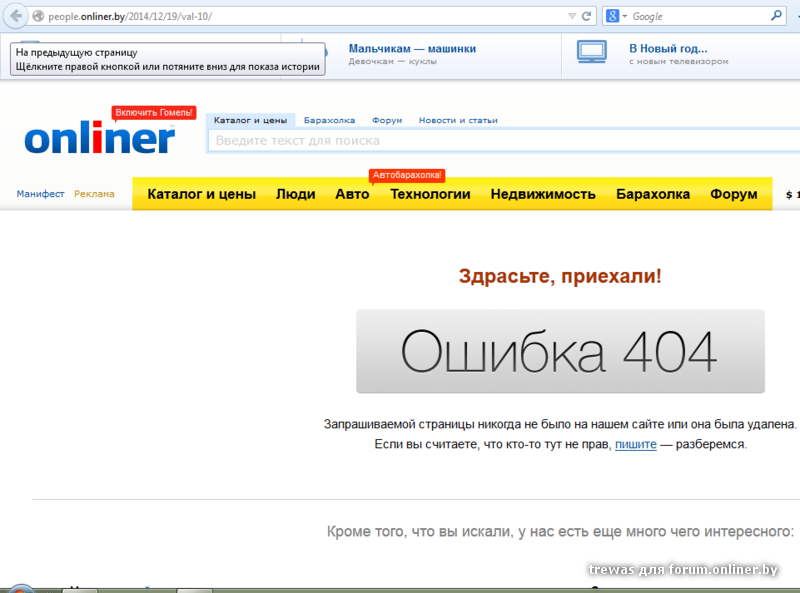 Доступные программы самообслуживания.
Доступные программы самообслуживания.
Чего ожидать по истечении срока действия пробной подписки на Microsoft 365 (не включая платных партнеров / CSP, корпоративное соглашение или корпоративное лицензирование), см. В следующей таблице.Дополнительные сведения о хранении данных и жизненном цикле подписки Microsoft 365 см. В статье Что происходит с моими данными и доступом после окончания подписки на Microsoft 365 для бизнеса ?.
| Состояние продукта | Данные | Доступ к данным |
|---|---|---|
| Активно (30 дней на пробную версию) | Данные доступны всем | Пользователи имеют обычный доступ к продукту, файлам или приложениям для самостоятельной регистрации Администраторы имеют обычный доступ к центру администрирования и ресурсам Microsoft 365 |
| Удалено | Данные удалены | Пользователи не могут получить доступ к продукту, файлам или приложениям для самостоятельной регистрации Администраторы могут получить доступ к центру администрирования Microsoft 365 для приобретения других подписок и управления ими |
Как я могу удалить продукт для самостоятельной регистрации на портале Azure?
Вы можете перевести продукт для самостоятельной регистрации, такой как Microsoft Power BI или Службы управления правами Azure, в состояние Удалить для немедленного удаления на портале Azure AD.
Войдите в центр администрирования Azure AD с учетной записью глобального администратора в организации. Если вы пытаетесь удалить организацию «Contoso», которая имеет исходный домен по умолчанию contoso.onmicrosoft.com, войдите в систему с UPN, например [email protected].
Выберите Лицензии , а затем выберите Продукты для самостоятельной регистрации . Вы можете увидеть все продукты для самостоятельной регистрации отдельно от подписок на основе места.Выберите продукт, который хотите удалить навсегда. Вот пример в Microsoft Power BI:
Выберите Удалить , чтобы удалить продукт и принять условия, согласно которым данные удаляются немедленно и безвозвратно. Это действие по удалению удалит всех пользователей и лишит организацию доступа к продукту. Щелкните Да, чтобы продолжить удаление.
Если вы выберете Да , будет инициировано удаление продукта самообслуживания.
 Есть уведомление, которое сообщит вам о процессе удаления.
Есть уведомление, которое сообщит вам о процессе удаления.Теперь состояние продукта для самостоятельной регистрации изменилось на Удалено . После обновления страницы продукт должен быть удален со страницы Продукты самообслуживания для подписки .
После удаления всех продуктов вы можете снова войти в центр администрирования Azure AD, и не должно быть никаких действий и продуктов, блокирующих удаление вашей организации.Вы должны иметь возможность успешно удалить свою организацию Azure AD.
Следующие шаги
Документация по Azure Active Directory
Как удалить онлайн-аккаунты, которые вам больше не нужны
Обзоры продуктов- Лучшие товары
- Приборы
- Младенцы и дети
- Автомобили
- Электроника
- Здоровье
- Дом и сад
- Деньги
- Все продукты AZ
Приборы
- Посудомоечные машины
- Пылесосы
- Стиральные машины
Младенцы и дети
- Велосипедные шлемы
- Автокресла
- Увлажнители
- Коляски
Автомобили
- Поиск новых и подержанных автомобилей
- Покупка автомобилей и обслуживание автомобилей И ремонт
- Шины
Электроника
- Наушники
- Ноутбуки
- Принтеры
- Телевизоры
Здоровье
- Глюкометры
- Мониторы кровяного давления
- Слуховые аппараты
- Газонокосилки
- Воздуходувки
- Генераторы
- Матрасы
Деньги
- Авиакомпании
- Автострахование
- Страхование домовладельцев
- Багаж
Самые популярные Все обзоры продуктов Coronavirus
Подробнее о бытовой технике
Лучшие посудомоечные машины 2020 годаНовостиВидеоВсе обзоры продуктовДети и детиM ost Popular
- Справочник CR по коронавирусу
- Очистители воздуха
- Радионяня
- Велосипедные шлемы
- Автокресла
- Здоровье детей
- Детские кроватки
- Еда
- Медицинское страхование
- Высокие стулья 9007 Inventor
- Репелленты
- Коляски
- Солнцезащитные кремы
- Термометры
Подробнее о младенцах и детях
Решение, когда пришло время обновить автокресло вашего ребенкаНовостиВидеоВсе обзоры продуктов Покупка автомобилей и ценообразование8 Сборка автомобилей 9000 Торговая площадка подержанных автомобилей- Руководство по покупке автомобилей
- Оценщик стоимости автомобиля
- Покупка и ценообразование всех автомобилей
Техническое обслуживание и ремонт
- Шины
- Автомобильные аккумуляторы
- Помощник по ремонту автомобилей
- Все обслуживание и ремонт
Все автомобили Подробнее об автомобилях
Best Новые автомобильные предложенияНовостиВидеоПодкаст Talking CarsВсе обзоры продуктовЭлектроника Самые популярные
- Руководство CR по коронавирусу
- Компьютеры
- Камеры
- Клавиатуры Ergo
- Мыши Ergo
- Наушники
- Принтеры
- HDTV Антенны
- 11
- Смартфоны
- Смарт-часы
- Звуковые панели
- Проигрыватели потокового мультимедиа
- Планшеты
- Телевизоры
- Беспроводные маршрутизаторы
Вся электроника Подробнее об электронике
Лучшие ноутбуки 2020 годаНовостиВидеоВсе обзоры продуктов Здоровье Самые популярные 108- Руководство CR по коронавирусу
- Глюкометры
- Мониторы артериального давления
- Электрические велосипеды
- Электрические зубные щетки
- Эллиптические тренажеры
Как удалить учетную запись пользователя в AD с помощью PowerShell
- Руководство CR по коронавирусу
- Глюкометры
- Мониторы артериального давления
- Электрические велосипеды
- Электрические зубные щетки
- Эллиптические тренажеры
Как удалить учетную запись пользователя в AD с помощью PowerShell
Прочтите, чтобы узнать, как удалить учетную запись пользователя Active Directory (AD) с помощью PowerShell и как сделать это проще с помощью ADManager Plus, комплексного решения для управления Active Directory.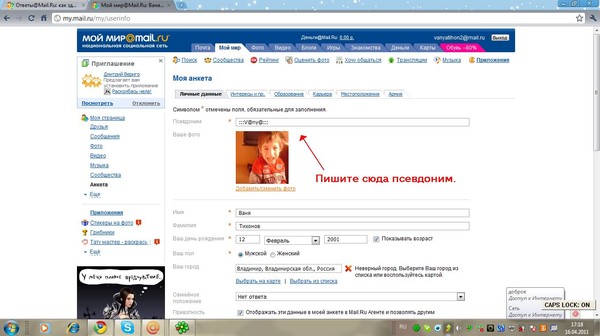 Прочтите, чтобы узнать, как удалить учетную запись пользователя Active Directory (AD) с помощью PowerShell и как сделать это проще с помощью ADManager Plus, комплексного решения для управления Active Directory.
Прочтите, чтобы узнать, как удалить учетную запись пользователя Active Directory (AD) с помощью PowerShell и как сделать это проще с помощью ADManager Plus, комплексного решения для управления Active Directory.
Windows PowerShell
- Укажите домен, в котором находится удаляемая учетная запись AD.
- Создайте и скомпилируйте скрипт для удаления учетной записи AD. Выполните сценарий в PowerShell.
- Пример сценария для удаления учетной записи пользователя AD:
Скопировано
PS C: \> Remove-ADUser -Identity 4b6be1f4-cb58-4d81-ba2f-de88663948a8
Нажмите, чтобы скопировать весь сценарийADManager Plus
- Перейдите к «Управление»> «Управление пользователями»> «Массовое управление пользователями»> «Удалить пользователей».

- Выберите домен и учетные записи пользователей , которые вы хотите удалить. Вы даже можете импортировать этот список из файла CSV. Затем нажмите Применить.
Скриншот
»Начать 30-дневную бесплатную пробную версию
Хотя удаление учетной записи пользователя AD с помощью собственных инструментов, таких как PowerShell, выглядит просто, оно имеет несколько ограничений:
- Сценарий PowerShell можно запускать только с компьютеров, на которых установлена роль доменных служб Active Directory.

- Синтаксис, параметры и итерации должны быть правильными. Опечатку или неправильный синтаксис бывает трудно обнаружить и исправить, особенно если сценарий длинный.
- Невозможность делегировать удаление учетных записей AD техническим специалистам службы поддержки.
- Невозможно настроить политики удаления для учетных записей AD. Например, ADManager Plus позволяет вам устанавливать условия того, что происходит при удалении учетной записи AD, например, автоматически удалять связанные учетные записи G Suite, Office 365, удалять связанные лицензии и почтовые ящики, удалять домашние папки и многое другое.
ADManager Plus поможет вам сделать то же самое с помощью нескольких щелчков мышью из своей графической веб-консоли с заранее заданными отчетами, чтобы перечислить всех пользователей и удалить их прямо из отчетов. Также есть опции для автоматического удаления неактивных учетных записей AD. Узнай больше об этом здесь.
.


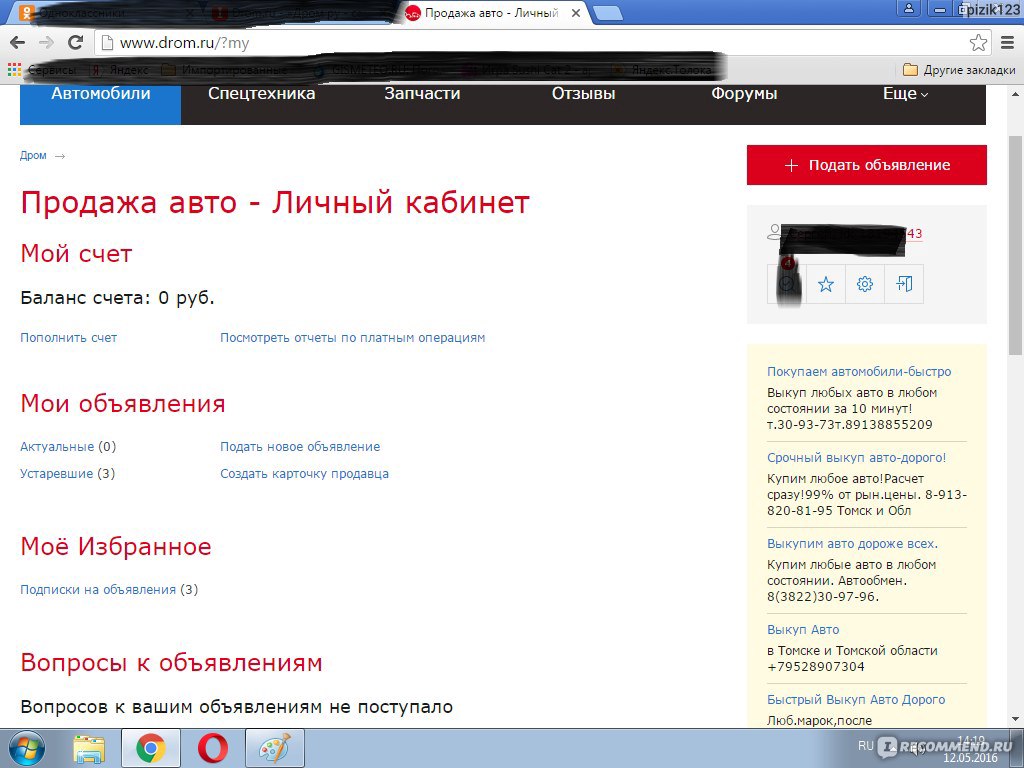



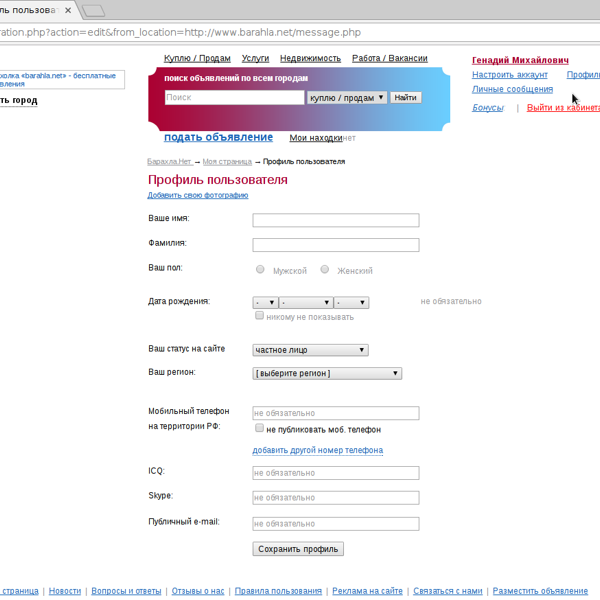

 Например, если организация Azure AD по умолчанию была создана для вас в Azure, вы не можете удалить эту организацию, если ваша подписка Azure по-прежнему использует эту организацию для проверки подлинности.Точно так же вы не можете удалить организацию, если другой пользователь связал с ней подписку.
Например, если организация Azure AD по умолчанию была создана для вас в Azure, вы не можете удалить эту организацию, если ваша подписка Azure по-прежнему использует эту организацию для проверки подлинности.Точно так же вы не можете удалить организацию, если другой пользователь связал с ней подписку.
 Вы должны иметь возможность успешно удалить свою организацию Azure AD.
Вы должны иметь возможность успешно удалить свою организацию Azure AD.
 Есть уведомление, которое сообщит вам о процессе удаления.
Есть уведомление, которое сообщит вам о процессе удаления.